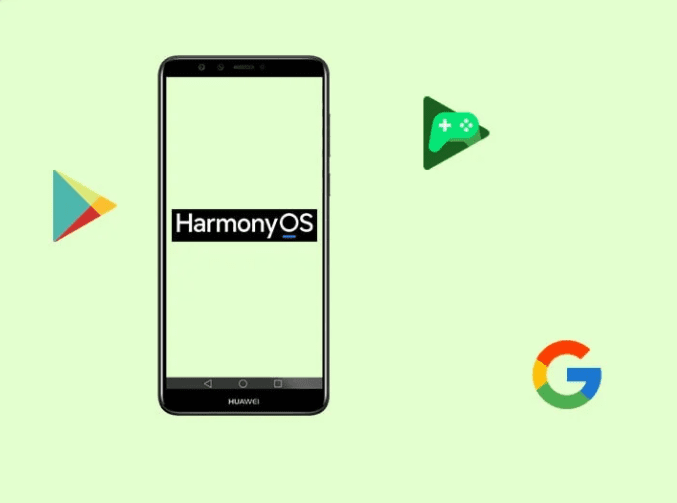
Pour commencer, Google Play Store est la plus utile et l’une des principales applications/services pour les appareils Android si vous voulez installer des applications et des jeux vérifiés sans aucune hésitation. La plupart d’entre nous essaient toujours d’éviter les plateformes ou sources tierces pour télécharger et installer des programmes sur nos appareils pour des raisons de sécurité ou de confidentialité. Maintenant, si vous êtes intéressé par la façon d’installer play store sur huawei HarmonyOS 2.0, suivez ce guide.
Eh bien, il est maintenant connu de tous que le gouvernement américain a interdit Huawei en raison de restrictions commerciales et donc Google a également révoqué son partenariat avec Huawei. Cela oblige finalement Huawei à développer son propre HMS (Huawei Mobile Services) pour les appareils Huawei et Honor. Il convient également de mentionner que les applications Google et les services Play sont interdits en Chine.
Donc, si vous utilisez le nouveau HarmonyOS 2.0 sur l’un de vos appareils Huawei ou Honor et que vous voulez recommencer à utiliser Google Play Store si vous l’avez déjà expérimenté, assurez-vous de suivre ce guide facile.
Comment installer Play Store sur Huawei HarmonyOS 2.0 ?
Il semble que même sans installer play store sur huawei ou Honor, vous pouvez toujours installer Google Play Store et l’application Google Play Games en utilisant une application tierce que nous avons liée ci-dessous.
Remarque : nous vous recommandons vivement d’utiliser ou de créer un compte Google secondaire sur l’appareil Huawei ou Honor fonctionnant sous HarmonyOS 2.0 ou ultérieur pour installer play store sur huawei et l’utiliser. N’utilisez pas votre compte Google principal pour des raisons de sécurité et de confidentialité.
Une fois que vous avez terminé, vous pouvez vous connecter à votre compte Google ou en créer un nouveau pour entrer dans le monde de Google Play Store. Maintenant, sans perdre plus de temps, entrons dans le vif du sujet.
Disclaimer : Astuces%obile ne sera pas tenu responsable si quelque chose de mal se passe sur votre Huawei ou Honor appareil fonctionnant sous HarmonyOS 2.0 ou plus tard pendant / après l’installation du Google Play Store. Donc, faites-le à vos propres risques parce que nous ne sommes pas sûrs de tout type de compromis de sécurité avec l’application tierce.
- Tout d’abord, vous devez vous rendre sur ce lien et télécharger le fichier APK de OurPlay (Google Play App) sur votre appareil Huawei ou Honor immédiatement.
Remarque : l’application OurPlay est une sorte d’outil tiers qui vous permet de télécharger et d’installer play store sur huawei, mais vous pouvez y accéder à partir de cette application OurPlay. Même si vous installez des applications ou des jeux directement depuis le Play Store, ils seront stockés dans l’application OurPlay.
- Une fois le fichier APK de OurPlay téléchargé sur votre téléphone, appuyez dessus.
- Sélectionnez « Ne me demandez plus rien » et appuyez sur « Autoriser ».
- Maintenant, appuyez sur INSTALLER DE TOUTE FAÇON pour commencer à l’installer sur votre appareil.
- Une fois installé, appuyez sur Ouvrir. [Ou retournez à l’écran d’accueil et appuyez sur l’icône OurPlay pour l’ouvrir.]
- Ensuite, si vous comprenez et lisez la langue chinoise, suivez les instructions à l’écran et accédez au menu principal de l’application OurPlay. [Mais si vous ne comprenez pas, appuyez simplement sur le bouton vert et autorisez toutes les autorisations nécessaires jusqu’à ce que vous atteigniez le menu principal.]
- Une fois que vous êtes sur la page OurPlay, le téléchargement de l’application Google Play Store commence automatiquement.
- Attendez qu’il soit terminé > Une fois le téléchargement terminé, l’application OurPlay vous demandera automatiquement si vous souhaitez installer des applications ou non.
- Il suffit de cliquer sur « Ne me demandez plus » et de cliquer sur « Autoriser« .
- Huawei HMS (Huawei Mobile Services) recherche l’application et vous informe qu’aucun risque n’a été détecté.
- Vous pouvez maintenant appuyer sur le bouton INSTALLER > Attendez un moment que l’application OurPlay installe l’application Google Play Store sur votre téléphone.
- Une fois l’installation terminée, appuyez sur Ouvrir > Une fois de plus, une barre de progression s’affiche, indiquant que quelque chose est en train de s’installer en arrière-plan pour que l’application fonctionne correctement sous HarmonyOS 2.0 ou supérieur.
- Vous devrez attendre à nouveau pour que le processus d’installation en arrière-plan se termine. Soyez patient.
- Au cours de ce processus, si des popups apparaissent à l’écran de l’application OurPlay, veillez à appuyer sur le bouton vert.
- Enfin, les applications Google Play Store et Google Play Games seront installées. Les deux raccourcis d’application seront visibles sur la page de l’application OurPlay.
- Maintenant, tapez sur le raccourci de l’application Google Play Store (icône) > Tapez à nouveau sur le bouton vert pour confirmer.
- Attendez que l’application Google Play Store se charge et lance la page de connexion/ouverture de votre compte Google.
- Le chargement de l’écran de connexion au compte Google peut prendre un certain temps. Soyez donc patient.
- Une fois que l’écran de connexion ou d’inscription à un compte Google apparaît, assurez-vous d’utiliser votre compte Google secondaire pour vous connecter. [Vous pouvez également créer un nouveau compte Google à cette fin.]
- Vous devrez donner certaines autorisations au compte Google pour qu’il fonctionne correctement en sélectionnant J’accepte > Plus > Accepter.
- L’écran sera à nouveau redirigé vers la page de l’application OurPlay. Ici, vous devrez à nouveau taper sur l’icône de l’application Google Play Store pour l’ouvrir.
Voilà ! Vous êtes maintenant sur l’application Google Play Store sur vos appareils Huawei ou Honor fonctionnant sous HarmonyOS 2.0 ou plus.
Par conséquent, vous pouvez maintenant facilement rechercher vos applications ou jeux préférés directement à partir de l’application Google Play Store, et les installer directement sur votre appareil Huawei/Honor. Une fois que vous avez installé une application ou un jeu depuis le Play Store, retournez sur la page de l’application OurPlay. Vous y trouverez toutes les applications et tous les jeux installés à côté de l’icône de raccourci de Google Play Store.
Il est également intéressant de noter que vous pouvez ajouter d’autres applications et jeux installés sur le même écran en appuyant sur l’icône + que vous avez installée depuis le Play Store.
C’est ainsi que vous pouvez facilement installer et utiliser le Google Play Store sur vos appareils Huawei/Honor sous HarmonyOS sans même installer GMS (Google Mobile Services) ou ses services de base.
C’est tout, les gars. Si vous avez des questions, faites-nous en part dans les commentaires ci-dessous.

Salut moi je n’arrive pas à installer play store sur téléphone Huawei y8p
salut je n’arrive pas à installer play store sur Huawei harmoniser 2. 2